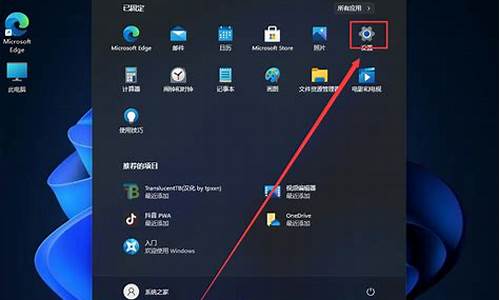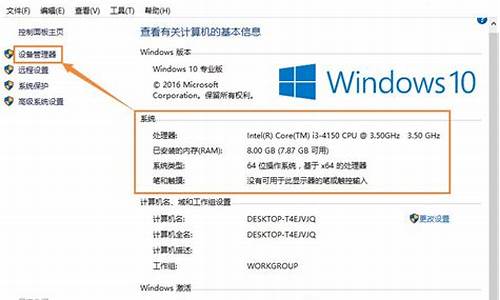电脑系统备份怎么用,电脑系统备份怎么弄弄
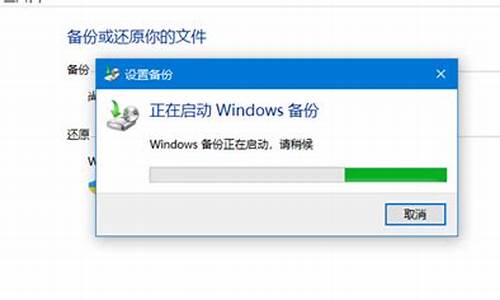
能进入系统的设备:
1
与设备使用者沟通,需要保存哪些文件。尤其是注意C:/Program?Files?下的安装程序,但不仅限于该文件夹下的文件。
2
将桌面上的文件,尤其是WPS文档均复制,粘贴到其他盘符。
3
将设备IP地址,子网掩码,网关,以及设备的DNS服务器数据进行记录备
份,避免重装后无法获取此设备IP地址
4
收集记录此设备的计算机名,INODE拨号账号,以及加域账号。(注意:加
域账号有时不等同于INODE拨号账号,不要存在偷懒心理。)
5
导出收藏夹的常用网页:
打开IE——选择收藏夹——点添加到收藏夹
6
选择导出文件(如果导入,选择从文件导入即可)
7
将收藏夹前面打 上√
8
直接点下一步即可。
9
保存的路径可自填,但是要记好,保存在哪,保证之后能导入回去。
10
收集客户提出的其他资料,例如照片、视频录像等
11
找客户核对哪些文件夹是否加密过,解开密码后,并拷贝文件到其他地方,确认可以打开后,方开始重装系统
END
未能开启设备:
与设备使用者沟通,需要保存哪些文件。
进入PE系统,找到系统盘符下的(X:\DOCUMENTS?AND?SETTINGS\administrator\桌面\)或者是(X:\DOCUMENTS?AND?SETTINGS\。。。\桌面\)其中。。。表示此设备系统常用登陆名称
将“桌面”上的资料和客户核对哪些需要的,尤其是WPS文档均复制粘贴到其他盘符。
用PE的regedit?打开原系统的注册表(原注册表地址在X:\windows\regedit),HKEY_LOCAL_MACHINE\SYSTEM\CurrentControlSet\Service\Tcpip\Parameters\Interfaces\(网卡对应的ID号)下的IPAddress就是设置的IP地址,
备份注册表下的HKEY_LOCAL_MACHINE\SOFTWARE\Microsoft\Windows?NT\CurrentVersion\Winlogon下的?DefaultUserName?用户名?DefaultDomainName?域?
备份收藏夹(X:\DOCUMENTS?AND?SETTINGS\administrator\收藏夹\)或者是(X:\DOCUMENTS?AND?SETTINGS\。。。\收藏夹\)其中。。。表示此设备系统常用登陆名称)请将整个文件夹备份,之后整个覆盖即可。
收集客户提出的其他资料,例如照片、视频录像等
找客户核对哪些文件夹是否加密过,如果解密不了,和客户沟通商量是否可以重装;如果可以解开密码后,并拷贝文件到其他地方,并确认可以打开后,方开始重装系统
当你新购电脑时,系统通常会预装一键还原程序。对于品牌机,一键恢复功能是厂家赠送的便利工具;而对于组装机,你可以轻松安装一键还原精灵或一键ghost等软件,轻松备份和还原系统。本文将为你介绍如何备份和还原电脑系统,以及如何保障系统安全。
安装安全软件在购买组装机后,建议你先连接到网络,并安装安全辅助软件,例如360安全卫士或金山卫士。这些软件可以全面检测系统,一旦发现漏洞、恶意插件或木马,它们会迅速修复、清理或删除。
下载最新版本软件完成安全软件的安装后,你可以卸载系统自带的常用软件,并从官方网站下载最新版本进行安装。这样可以保证软件的安全性和稳定性。
个性化设置安装完软件后,你可以根据个人喜好对系统进行个性化设置,例如更改桌面背景、调整字体大小、更改主题等。
备份系统为了确保数据安全,你可以安装一键还原精灵或一键ghost,并创建系统备份。这样,当系统出现问题时,你可以轻松地恢复到备份的状态。
还原系统如果你的电脑出现了问题,例如系统崩溃、病毒感染等,你可以使用一键还原或ghost还原功能,将系统恢复到备份的状态。
声明:本站所有文章资源内容,如无特殊说明或标注,均为采集网络资源。如若本站内容侵犯了原著者的合法权益,可联系本站删除。